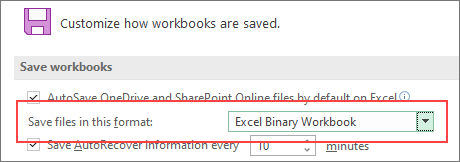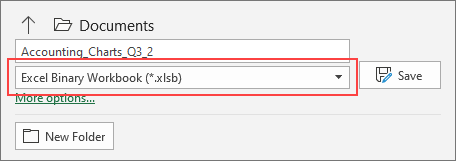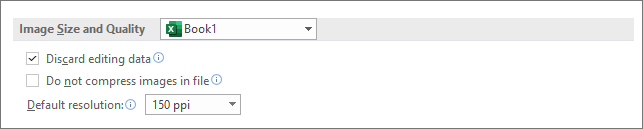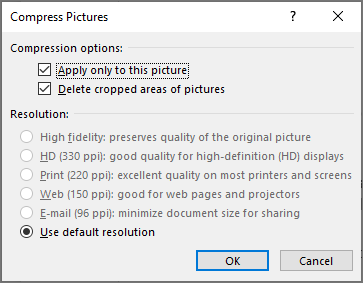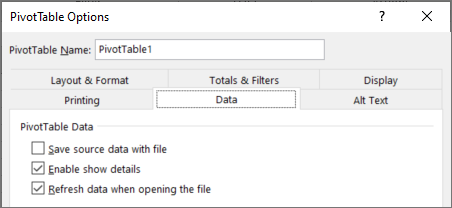אם גודל הקובץ של הגיליון האלקטרוני גדול מדי, נסה את העצות הבאות כדי להפוך אותו לניהול יותר.
שמירת הגיליון האלקטרוני בתבנית בינארית (.xslb)
באפשרותך להקטין את גודל הקובץ על-ידי שמירת הגיליון האלקטרוני כחוברת עבודה בינארית (.xslb) במקום בתבנית ברירת המחדל (.xslx). תבנית ברירת המחדל היא מבוססת XML, וחשובה אם אתה משתמש בנתונים שלך עם תוכניות של ספקים חיצוניים מאחר ש- XML הוא תקן פתוח. עם זאת, ברוב הפריטים, התבנית הבינארית מספיקה ושמירה בקובץ קטן יותר.
-
עבור אל קובץ > אפשרויות > שמור.
-
תחת שמור חוברות עבודה, ברשימה שמור קבצים בתבנית זו, בחר Excel Binary Workbook.
אפשרות זו מגדירה את התבנית הבינארית כברירת המחדל. אם ברצונך לשמור את ברירת המחדל בחוברת עבודה של Excel (.xlsx) אך לשמור את הקובץ הנוכחי כקובץ בינארי, בחר את האפשרות בתיבת הדו-שיח שמירה בשם.
הערה: אם הקובץ ממוקם בספריית SharePoint, ייתכן שלא תראה את האפשרות שמירה בשם. במקרה זה, באפשרותך לשמור עותק בכונן המקומי, לשמור עותק זה כקובץ בינארי ולאחר מכן להחליף את הקובץ המקורי בקובץ הבינארי החדש.
-
עבור אל ' > בשם', ואם זו הפעם הראשונה שאתה שומר את הקובץ, בחר מיקום.
-
מתוך רשימת סוגי הקבצים, בחר Excel Binary Workbook (*.xlsb).
שמירת הגיליון האלקטרוני בתבנית בינארית (.xslb)
באפשרותך להקטין את גודל הקובץ על-ידי שמירת הגיליון האלקטרוני כחוברת עבודה בינארית (.xslb) במקום בתבנית ברירת המחדל (.xslx). תבנית ברירת המחדל היא מבוססת XML, וחשובה אם אתה משתמש בנתונים שלך עם תוכניות של ספקים חיצוניים מאחר ש- XML הוא תקן פתוח. עם זאת, ברוב הפריטים, התבנית הבינארית מספיקה ושמירה בקובץ קטן יותר.
-
עבור אל קובץ > אפשרויות > שמור.
-
תחת שמור חוברות עבודה, ברשימה שמור קבצים בתבנית זו, בחר Excel Binary Workbook.
אפשרות זו מגדירה את התבנית הבינארית כברירת המחדל.
אם ברצונך לשמור את ברירת המחדל לחוברת עבודה של Excel (.xlsx) אך לשמור את הקובץ הנוכחי כקובץ בינארי, בחר באפשרות בתיבת הדו-שיח שמירה בשם:
-
עבור אל קובץ > שמירה בשם.
-
ברשימה שמור כסוג , בחר Excel Binary Workbook (*.xlsb).
הקטנת מספר גליונות העבודה
אם יש לך גליונות עבודה עם נתונים שאינך משתמש בהם - ואינם מכילים נוסחאות שאתה משתמש בהן - מחק אותן מהגיליון האלקטרוני.
מספר נקודות הנתונים בחוברת העבודה גדול יותר, כך גודל הקובץ יהיה גדול יותר. הסרת נתונים שאינם בשימוש תפחית את גודל הקובץ.
שמירת תמונות ברזולוציות נמוכות יותר
-
עבור אל קובץ > אפשרויות > מתקדם.
-
תחת גודל ואיכות של תמונה, בצע את הפעולות הבאות:
-
בחר בטל עריכת נתונים. אפשרות זו מסירה נתונים מאוחסנים המשמשים לשחזור התמונה למצבה המקורי לאחר שהיא נערכה. שים לב שאם תמחק את נתוני העריכה, לא תוכל לשחזר את התמונה.
-
ודא שהאפשרות אל תדחוס תמונות בקובץ לא נבחרה.
-
ברשימה רזולוציית ברירת מחדל, בחר רזולוציה של 150ppi או נמוך יותר. ברוב המקרים, לא תצטרך שהרזולוציה תהיה גבוהה יותר.
-
דחיסת תמונות
-
בחר תמונה במסמך. הכרטיסיה עיצוב תמונה מופיעה ברצועת הכלים.
-
בכרטיסיה עיצוב תמונה , בקבוצה התאמה , בחרדחיסת תמונות.
-
תחת אפשרויות דחיסה, בצע את הפעולות הבאות:
-
כדי לדחוס את כל התמונות בקובץ, נקה את האפשרות החל על תמונה זו בלבד. אם אפשרות זו נבחרה, השינויים שתבצע כאן ישפיעו רק על התמונה שנבחרה.
-
בחר מחק אזורים שנחתכו מתמונות. אפשרות זו מסירה את נתוני התמונה שנחתכו, אך שים לב שלא תוכל לשחזר אותם.
-
-
תחת רזולוציה, בצע את הפעולות הבאות:
-
בחר השתמש ברזולוציית ברירת המחדל.
-
אל תשמור את מטמון ה- Pivot עם הקובץ
אם הגיליון האלקטרוני שלך מכיל Pivot Table, באפשרותך להקטין את גודל הקובץ על-ידי כך שלא לשמור את מטמון נתוני המקור של Pivot Table עם הקובץ, במקום זאת לרענן את מטמון הנתונים בעת פתיחת הגיליון האלקטרוני.
-
בחר תא כלשהו בטבלת ה- Pivot Table.
-
בכרטיסיה ניתוח PivotTable , בקבוצה PivotTable , בחר אפשרויות.
-
בתיבת הדו-שיח אפשרויות PivotTable , בחר בכרטיסיה נתונים ובצע את הפעולות הבאות:
-
בטל את סימון האפשרות שמור נתוני מקור עם הקובץ.
-
בחר רענן נתונים בעת פתיחת הקובץ.
-